Manchmal wird beim Versuch, eine Datei zu öffnen, eine Fehlermeldung angezeigt Sicherheitswarnung für offene Dateien Boxspruch Dieser Herausgeber wurde daran gehindert, Software auf Ihrem Computer auszuführen. Sie müssen die Blockierung dieses Herausgebers aufheben, um diese Software auszuführen. So entsperren Sie einen Herausgeber in Windows 11/10, wenn diese Meldung auf Ihrem Computer angezeigt wird.
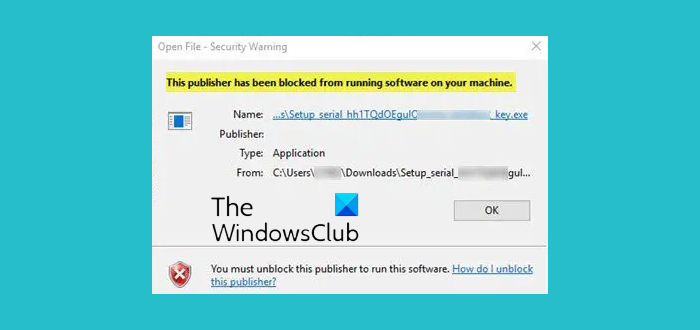
Dieser Herausgeber wurde daran gehindert, Software auf Ihrem Computer auszuführen
Wenn eine Datei blockiert wurde, kann es sein, dass Windows sie als unsicher einstuft. Wenn Sie jedoch sicher sind, dass es sicher ist und es dennoch öffnen möchten, finden Sie hier einige Vorschläge, die Sie ausprobieren können:
- Führen Sie das Programm über die Eingabeaufforderung aus
- Entsperren Sie es über die Dateieigenschaften
- Schalten Sie SmartScreen aus
- Verwenden Sie den PowerShell-Befehl „Unblock-File“.
1]Führen Sie das Programm über die Eingabeaufforderung aus
Öffnen Sie eine Eingabeaufforderung über das WinX-Menü.
Drücken Sie „Umschalt+Rechtsklick“ auf die Programm-Exe-Datei und wählen Sie sie aus Als Pfad kopieren.
Fügen Sie nun diesen Pfad in die Eingabeaufforderung ein und drücken Sie die Eingabetaste.
Das Programm wird geöffnet.
2]Entsperren Sie es über die Dateieigenschaften
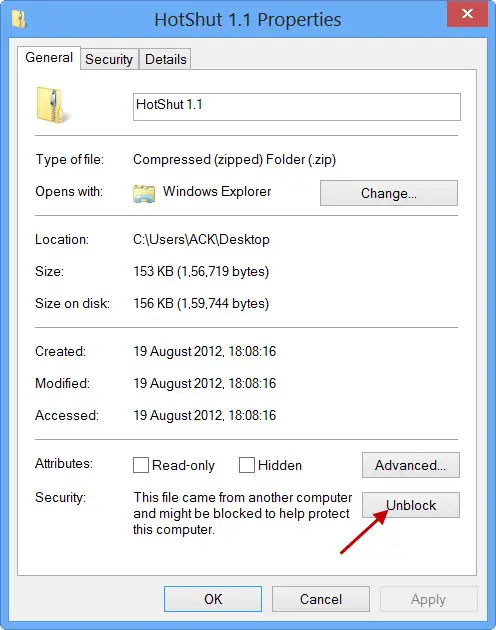
Um es zu öffnen, klicken Sie mit der rechten Maustaste auf die Datei und öffnen Sie Eigenschaften.
Klicken Sie auf Entsperren Klicken Sie auf die Schaltfläche „Übernehmen“ und dann auf „OK“.
Sie können nun auf die Datei zugreifen oder sie öffnen.
3]Schalten Sie SmartScreen aus
Deaktivieren Sie vorübergehend den Windows SmartScreen und prüfen Sie, ob Ihnen das hilft.
Verwandt: Der Herausgeber konnte nicht überprüft werden. Sind Sie sicher, dass Sie diese Software ausführen möchten?
4]Verwenden Sie den PowerShell-Befehl „Unblock-File“.
Öffnen Sie eine PowerShell-Eingabeaufforderung mit erhöhten Rechten, geben Sie den folgenden Befehl ein und drücken Sie die Eingabetaste.
Get-ChildItem -Path 'C:\Users\\Downloads\' | Unblock-File
Dadurch werden alle Dateien im Download-Ordner entsperrt. Der obige Befehl geht außerdem davon aus, dass sich die Datei in Ihrem Download-Ordner befindet. Daher müssen Sie möglicherweise den Pfad ändern, wenn er sich in einem anderen Ordner befindet.
Denken Sie auch daran, es auszutauschen
Überprüfen Sie, ob die Datei entsperrt wurde und Sie sie öffnen können.
Ich hoffe, dass dir etwas hilft.
Verwandt: Wie deaktiviere ich die Open File Security-Warnung für Dateien in Windows?






